Ngrok 是一个反向代理,通过在公共的端点和本地运行的 Web 服务器之间建立一个安全的通道
Ngrok可捕获和分析所有通道上的流量,便于后期分析和重放
利用Ngrok可以通过外网来访问部署在本地服务器的网站,它还提供一个Web管理页来监控HTTP通信报文,方便程序员发现问题、开发调试。另外Ngrok还支持TCP层端口映射,不局限于某一特定的服务。支持MacOS ,Linux,Windows平台
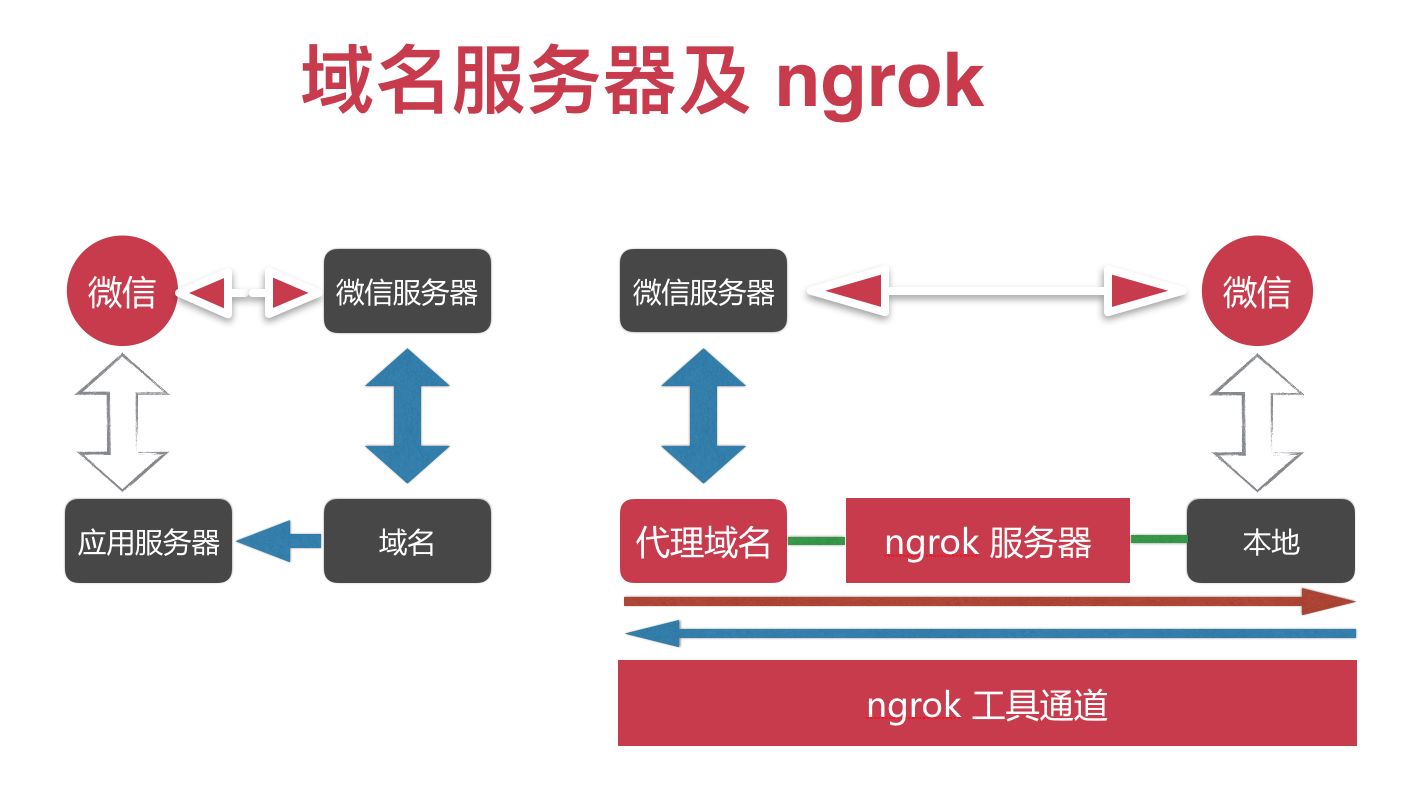
图片来自:网络
前言
Ngrok作用
HTTP(s)
映射调试微信支付宝支付、公众号、远程访问本地项目,通过Nginx可以映射本地目录 远程访问下载本地文件 远程观看本地Mp4视频、音乐
家用NAS远程访问 例如黑群晖 路由器远程控制 等...
Tcp
Linux 22端口支持远程访问 秒变服务器
Windows 的远程桌面可以将其映射到3389端口来实现
MySql 数据库映射3306端口
FTP 映射21端口
环境准备
基础环境
VPS(有公网IP):centos 6.5 1核 1G 30(其他自行测试) go语言环境 域名1个
安装go语言环境
请下载合适自己的go语言包 我是centos 6.5 64位 所以选择以下包
wget https://storage.googleapis.com/golang/go1.8.3.linux-amd64.tar.gz (国外)
wget wget https://www.golangtc.com/static/go/1.9.2/go1.9.2.linux-amd64.tar.gz (国内)
tar -C /usr/local -xzf go1.8.3.linux-amd64.tar.gz
vim /etc/profile
#添加以下内容
export PATH=$PATH:/usr/local/go/bin
#使配置文件立即生效
source /etc/profile
#检测是否安装成功
go version
安装Ngrok
下载Ngrok源码包
mkdir /ngrok
cd /ngrok
wget http://www.sunnyos.com/ngrok.zip
生成证书
cd /ngrok
mkdir cert
cd cert
openssl genrsa -out rootCA.key 2048
openssl req -x509 -new -nodes -key rootCA.key -subj "/CN=xxx.com" -days 5000 -out rootCA.pem
openssl genrsa -out device.key 2048
openssl req -new -key device.key -subj "/CN=xxx.com" -out device.csr
openssl x509 -req -in device.csr -CA rootCA.pem -CAkey rootCA.key -CAcreateserial -out device.crt -days 5000
覆盖原本证书(可替换自己的证书)
\cp rootCA.pem /root/ngrok/ngrok/assets/client/tls/ngrokroot.crt
\cp device.crt /root/ngrok/ngrok/assets/server/tls/snakeoil.crt
\cp device.key /root/ngrok/ngrok/assets/server/tls/snakeoil.key
编译生成ngrok
go env #查看环境
GOOS=linux GOARCH=amd64 make release-server
运行测试
#参数说明:
#-domain 访问ngrok是所设置的服务地址生成证书时那个
#-httpAddr http协议端口 默认为80
#-httpsAddr https协议端口 默认为443 (可配置https证书)
#-tunnelAddr 通道端口 默认4443
# xxx.com 替换成你自己的域名 并且域名已泛解析到本服务器
./bin/ngrokd -tlsKey="assets/server/tls/snakeoil.key" -tlsCrt="assets/server/tls/snakeoil.crt" -domain="xxx.com" -httpAddr=":80" -httpsAddr=":443" -tunnelAddr=":4443"

我的80和443被占用了 所以无法解析 就换了端口 这样服务端就成功了
但是你会发下无法后台运行,这是就要用Screen来做后台运行了 先CTRL+C 退出
后台运行
- 后台启动
nohup ./bin/ngrokd -tlsKey="assets/server/tls/snakeoil.key" -tlsCrt="assets/server/tls/snakeoil.crt" -domain="xxx.com" -httpAddr=":80" -httpsAddr=":443" -tunnelAddr=":4443" &
- 后台窗口启动
#安装Screen
yum install screen
#创建会话
screen -S ngrok
#查看会话
screen -ls
#打开会话
screen -r ngrok
#在会话里执行
./bin/ngrokd -tlsKey="assets/server/tls/snakeoil.key" -tlsCrt="assets/server/tls/snakeoil.crt" -domain="xxx.com" -httpAddr=":80" -httpsAddr=":443" -tunnelAddr=":4443"
#最后按快捷键 Ctrl+A+D 保持ngrok后台运行
#再次进入只需执行 screen -r ngrok 即可
客户端编译和使用
编译生成win64位客户端
GOOS=windows GOARCH=amd64 make release-client
#编译成功后会在ngrok/bin/下面生成一个windows_amd64目录下面有ngrok.exe (其他自行编译测试)
#Linux 平台 32 位系统:GOOS=linux GOARCH=386
#Linux 平台 64 位系统:GOOS=linux GOARCH=amd64
#Windows 平台 32 位系统:GOOS=windows GOARCH=386
#Windows 平台 64 位系统:GOOS=windows GOARCH=amd64
#MAC 平台 32 位系统:GOOS=darwin GOARCH=386
#MAC 平台 64 位系统:GOOS=darwin GOARCH=amd64
#ARM 平台:GOOS=linux GOARCH=arm
Win64使用
Windows下新建文件夹 ngrok
进入文件夹新建文件夹 logs
将ngrok.exe下载到文件夹
新建ngrok.cfg
简单配置ngrok.cfg
server_addr: "xxx.com:4443"
trust_host_root_certs: false #如果是自己的SSL证书 true
复杂配置ngrok.cfg
server_addr: "xxx.com:4443"
trust_host_root_certs: false #如果是自己的SSL证书 true
tunnels:
http:
subdomain: "www"
proto:
http: "8081"
https:
subdomain: "www"
proto:
https: "8082"
web:
proto:
http: "8050"
tcp:
proto:
tcp: "22"
remote_port: 5555
简单配置启动
#-config 上面的配置文件
#-log 日志文件 可不加
#-proto 协议 http https tcp 可不加 默认http(s)
#-subdomain 解析的域名名字 可不加 自动解析随机
# 最后是自定义端口
ngrok -config=ngrok.cfg -log=logs/ngrok.log -proto=tcp -subdomain=test 80 #完整版
ngrok -config=ngrok.cfg 80 #精简版
复杂配置启动
ngrok -config=ngrok.cfg start web #启动web服务
ngrok -config=ngrok.cfg start tcp #启动tcp服务
ngrok -config=ngrok.cfg start web tcp #同时启动两个服务
ngrok -config=ngrok.cfg start-all #启动所有服务
启动成功
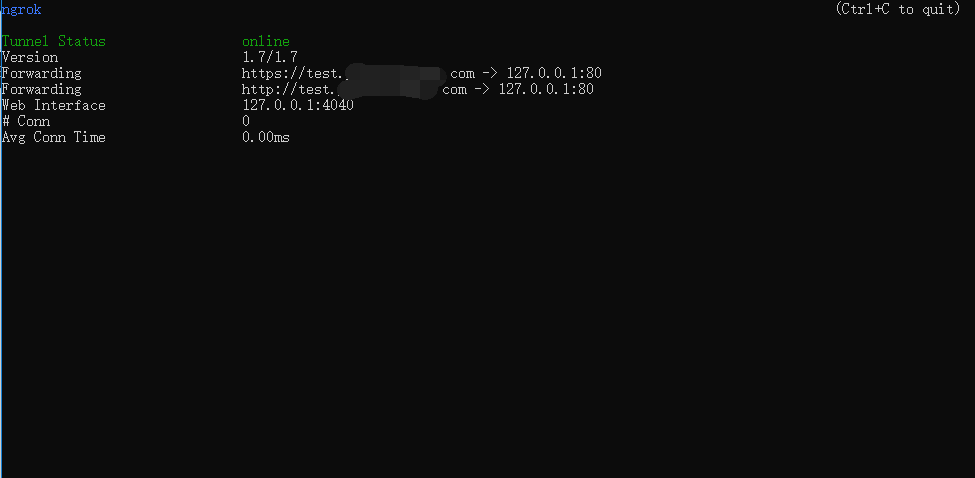
启动bat文件
单个启动
#新建ngrok.bat文件 将下面代码复制进去 bat文件放入ngrok文件夹中 双击运行
#https://t8.ee
@echo on
Title 内网穿透(专用)
cd %cd%
#ngrok -config=ngrok.cfg -log=logs/ngrok.log -proto=tcp 22
#ngrok -config=ngrok.cfg -log=logs/ngrok.log start web
#ngrok -config=ngrok.cfg -log=logs/ngrok.log -subdomain=test 80
#ngrok -config=ngrok.cfg 80
自定义域名启动
#新建ngrok.bat文件 将下面代码复制进去 bat文件放入ngrok文件夹中 双击运行
@echo OFF
color 0a
Title Ngrok内网穿透
Mode con cols=109 lines=30
:START
ECHO.
Echo ==========================================================================
ECHO.
Echo *********Ngrok内网穿透***********
ECHO.
ECHO. *** https://t8.ee ***
ECHO.
Echo ==========================================================================
Echo.
echo.
echo.
:TUNNEL
Echo 输入需要启动的域名前缀,如“aa” ,即分配给你的穿透域名为:“aa.xxx.com”
ECHO.
ECHO.
ECHO.
set /p clientid= 请输入需映射前缀:
ECHO.
ECHO.
set /p port= 请输入需映射端口:
echo.
ngrok -config=ngrok.cfg -subdomain %clientid% %port%
PAUSE
goto TUNNEL
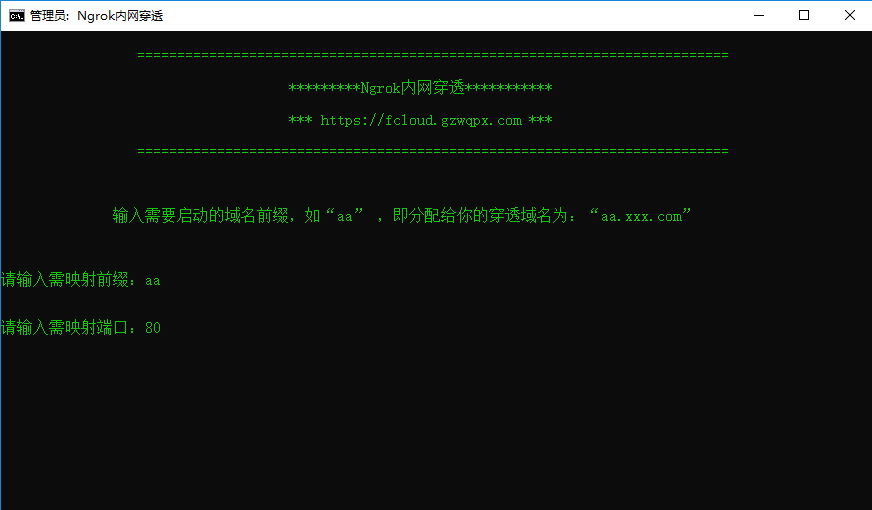
Linux 使用
http(s) 使用:
#启动ngrok客户端
#指定子域、要转发的协议和端口,以及配置文件,运行客户端:
#注意:如果不加参数-subdomain=test,将会随机自动分配子域名。
./bin/ngrok -subdomain web -proto=http -config=ngrok.cfg -subdomain=test 80
tcp 使用:
#在linux中进行SSH连接,对于处在内网环境中的计算机,我们可以对该端口进行TCP映射
# 切记端口是随机分配的一个端口号,而不是默认的22端口了。
#Windows的远程桌面可以将其映射到3389端口来实现。同理,如果要做MySQL的远程连接,只需映射3306端口。FTP可映射21端口。
./bin/ngrok -config=ngrok.cfg -proto=tcp 22
个性化设置
修改客户端ngrok默认服务地址
客户端每次还需要加载配置文件,这样显得有些麻烦
能不能像官方服务那样直接执行命令 ngrok 80就能使用呢?我们只需要在编译客户端之前,稍作修改即可。
同样,如果需要指定域名可以执行命令 ngrok -subdomain=test 80来运行客户端。
vim ./src/ngrok/client/model.go
#找到第23行,将
defaultServerAddr = "ngrokd.ngrok.com:443"
#修改为
defaultServerAddr = "tunnel.mydomain:4443"
修改客户端logo
运行客户端后,我们会发现在客户端左上角会有一个蓝色字体的”ngrok”字样的文字logo,如果觉得不太喜欢,或者想修改一下的话,可以在编译客户端之前做如下修改
vim ./src/ngrok/client/views/term/view.go
#找到第100行,将
v.APrintf(termbox.ColorBlue|termbox.AttrBold, 0, 0, "ngrok")
#修改为
v.APrintf(termbox.ColorBlue|termbox.AttrBold, 0, 0, "your logo")
客户端程序加壳优化
编译好的Windows客户端ngrok.exe大小为10MB,感觉有点大,这样加载到内存中,需要读取硬盘的内容也相对较多,影响速度。所以,我们来给客户端程序加个压缩壳,对程序进行压缩。
这里采用mpress进行加壳,先从网上下载mpress.exe,之后将ngrok.exe拖放到mpress.exe的图标上,就能完成加壳操作。我们可以看到,加壳后的程序只有1.94MB,压缩率不到20%,大大节省了磁盘空间。同时小文件加载起来,速度会更快。
总结
完美 欢迎留言评论指导
版权声明:本文为原创文章,版权归本站所有,欢迎分享本文,转载请保留出处!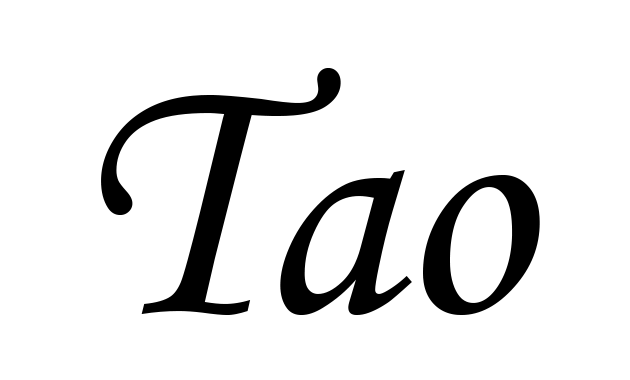

文章深入浅出,既有深度思考,又不乏广度覆盖,令人叹为观止。
情感浓度过高可适当留白,以达平衡。
客气